*´ω`)ノ こんにちは!コロです 。
サーバーやネットワークに関わる仕事をしていると必ず触れる機会が出てくるヤマハ製のルーター。
職場には溢れているのですが、私自身はほとんど触ったことがないので、家に1台くらいは欲しいなと思っていました。
そんなわけで、出かけたついでに寄ったハードオフで、2,750円のRTX810を見つけてしまったので購入しました。
古いですがギガビット対応のルーターなので、今でも全然現役で使われているルーターです。

初期化済みでしたが、ファームウェアが初期状態だったので一応上げておくことにしました。
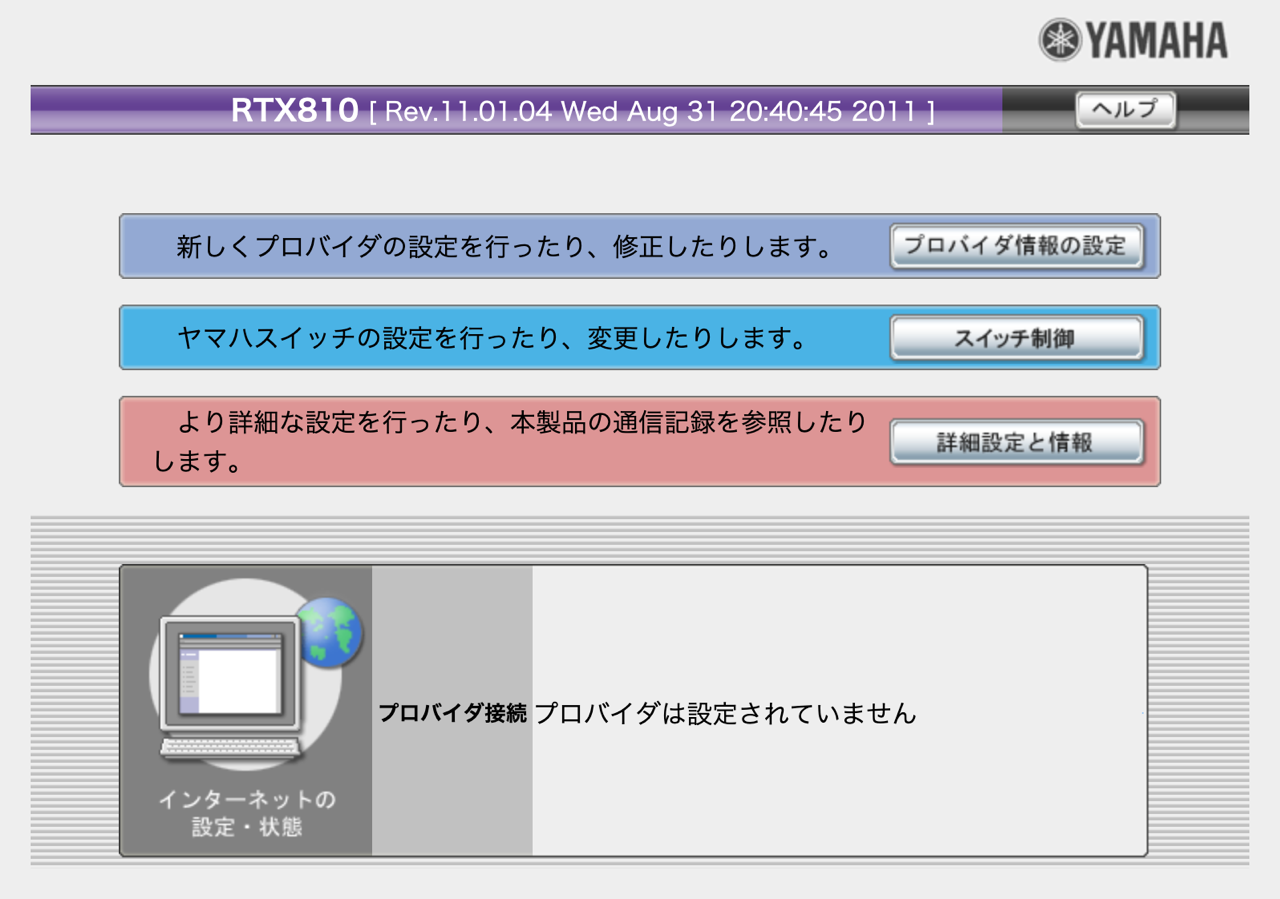
今回はUSBメモリを使用してファームアップを行うことにします。
目次
1. ファームウェアのダウンロード
ヤマハの公式ページから、ファームウェアのデータをダウンロードします。
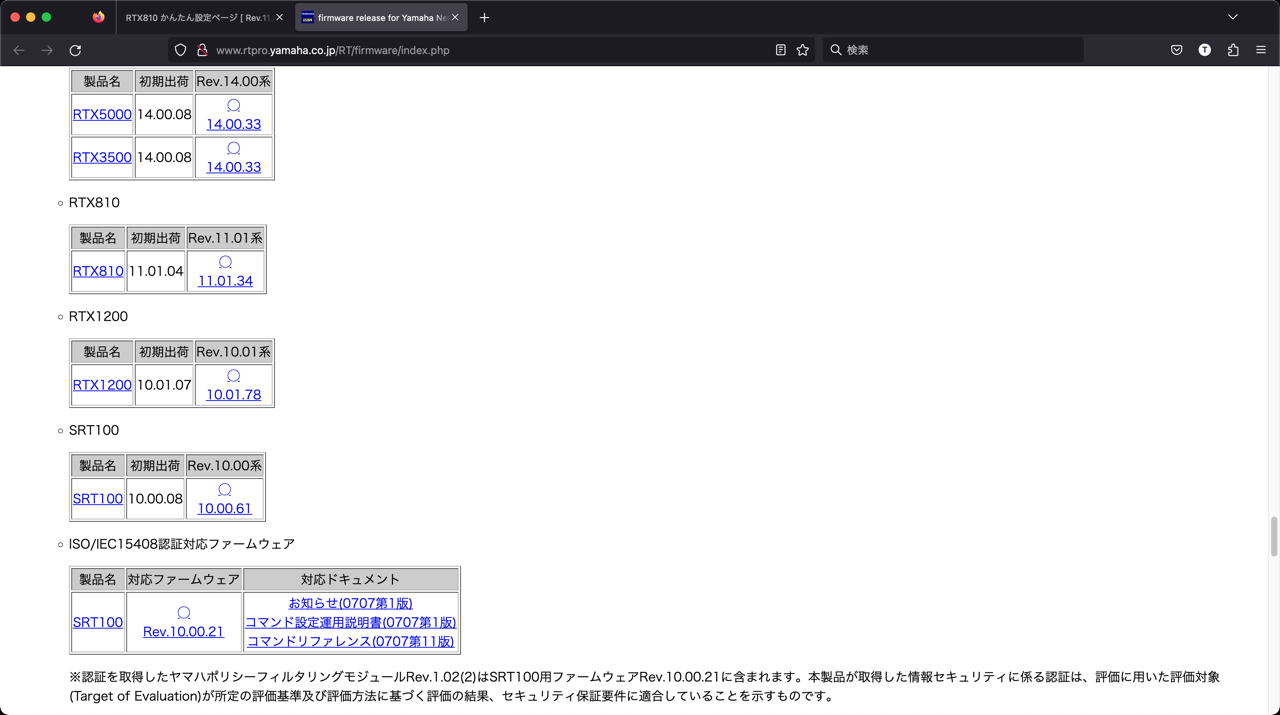
2. USBメモリをフォーマット
FATまたはFAT32でフォーマットしたUSBメモリを用意します。
今回はUSB3.0対応の8GBメモリを使用しました。
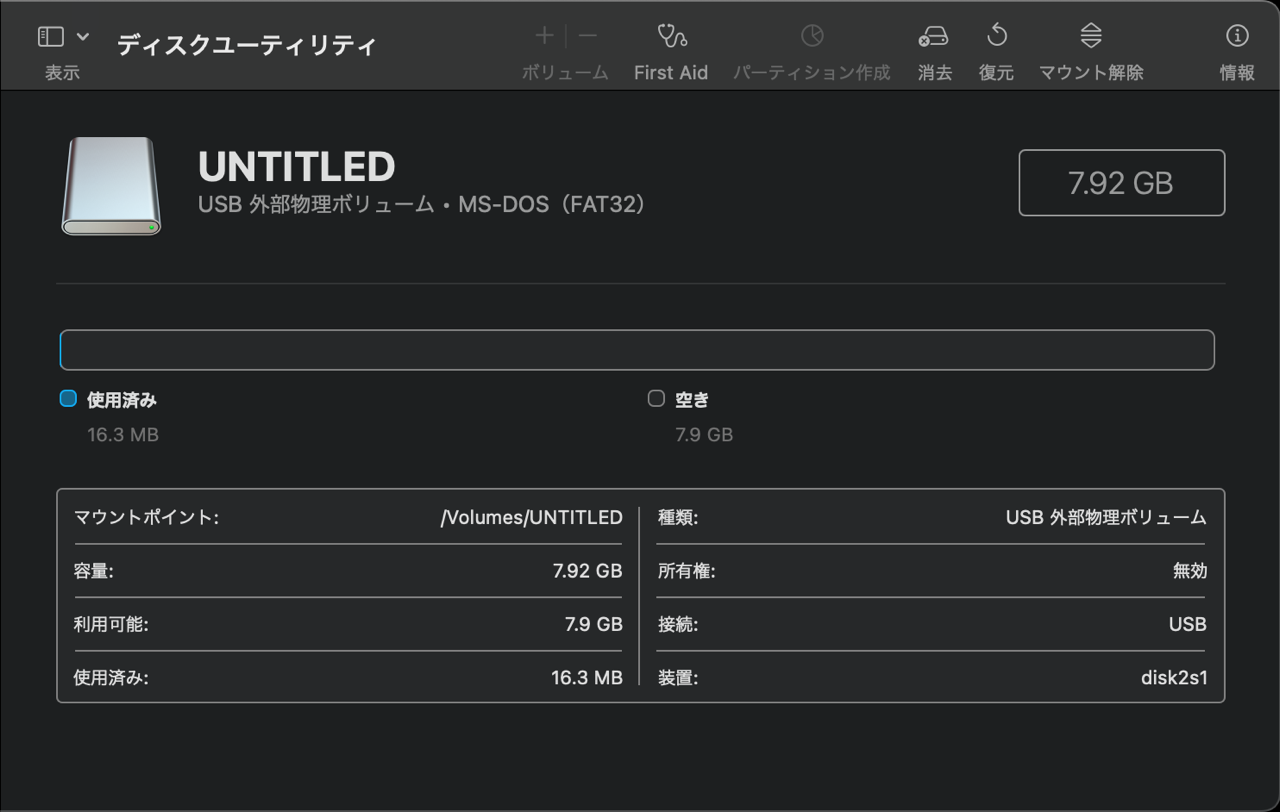
3. ダウンロードしたファームウェアをUSBメモリにコピー
USBメモリの最上位にダウンロードした「.bin」ファイルをコピーします。
ファイル名は変更せず、そのまま使用します。
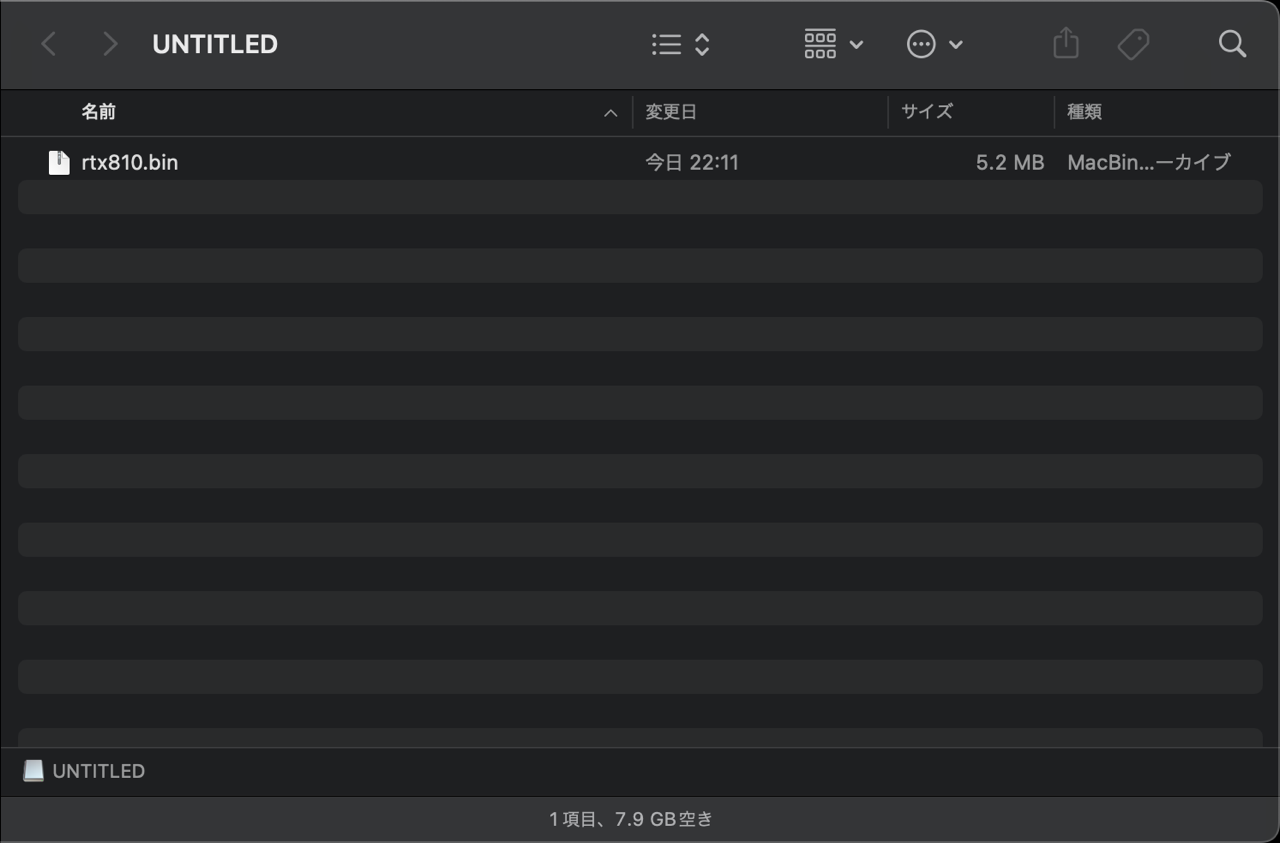
4. ルーターにUSBメモリを接続する
ルーターのUSBポートにUSBメモリを挿し込み、「ピロッ」という音とともにランプが点灯するのを確認します。

5. ファームウェアのアップデートを実施
[USB]のボタンを押しながら[DOWNLOAD]のボタンを3秒以上押します。
「ピロッ」と音が鳴るまで押しましょう。

6. アップデート完了を待つ
アップデート中はランプが点滅します。
POWERランプが点灯するまで待ちましょう。

以上でファームウェアが更新されたハズです。
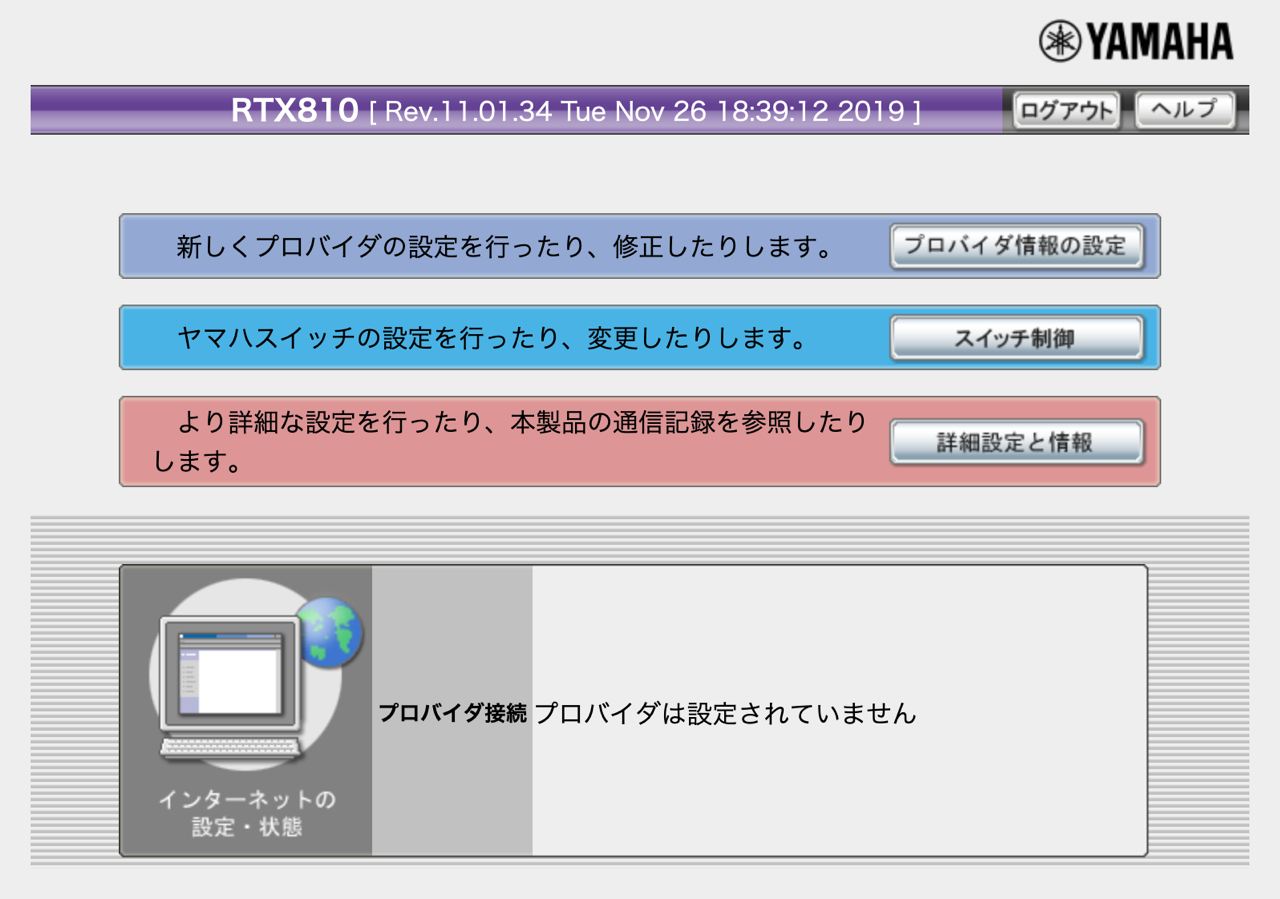
せっかく色々と機器が揃ってきたので、今年はヤマハかCiscoを中心にネットワークの勉強を深めていきたいなと考えています。
はてさて、この気持ちはいつまで続くのやら(・ω・?)